Как сделать видео с телефона на телевизор
Как транслировать видео с телефона на телевизор или компьютер?

Существует большое количество способов, которые позволяют передавать изображение с экрана смартфона на телевизор или компьютер. В большей степени все зависит от модели телефона и телевизора. Разделим нашу статью на несколько частей.
В начале рассмотрим вопрос, который пользователи чаще всего задают нам: «как посмотреть видео с телефона на телевизоре?»
Для решения этого вопроса существует несколько способов, которые способен выполнить любой человек, с минимальными знаниями в этой области. Результат будет заключаться от возможностей смартфона и телевизора. В одном случае, Вы подключаете смартфон как флэш-карту по сети или usb-кабелю и затем уже выбираете в интерфейсе телевизора интересующие Вас файлы для просмотра. В другом случае, при наличии функциональных возможностей смартфона и телевизора, передача изображения на экран телевизора осуществляется в режиме «онлайн». Такой опцион будет полезен для любителей поиграть в игры или посмотреть видео на большой диагонали.
Miracast или AirPlay (Беспроводной монитор)
Это беспроводные технологии, которые осуществляют передачу изображения экрана смартфона на телевизоры с функцией Smart TV. Передача информации происходит за счет прямого соединения смартфона и телевизора, без роутеров и маршрутизаторов. Также на телефонах от фирмы Sony и Samsung, беспроводная технология передачи изображения экрана называется – Screen Mirroring и Mirror Link.
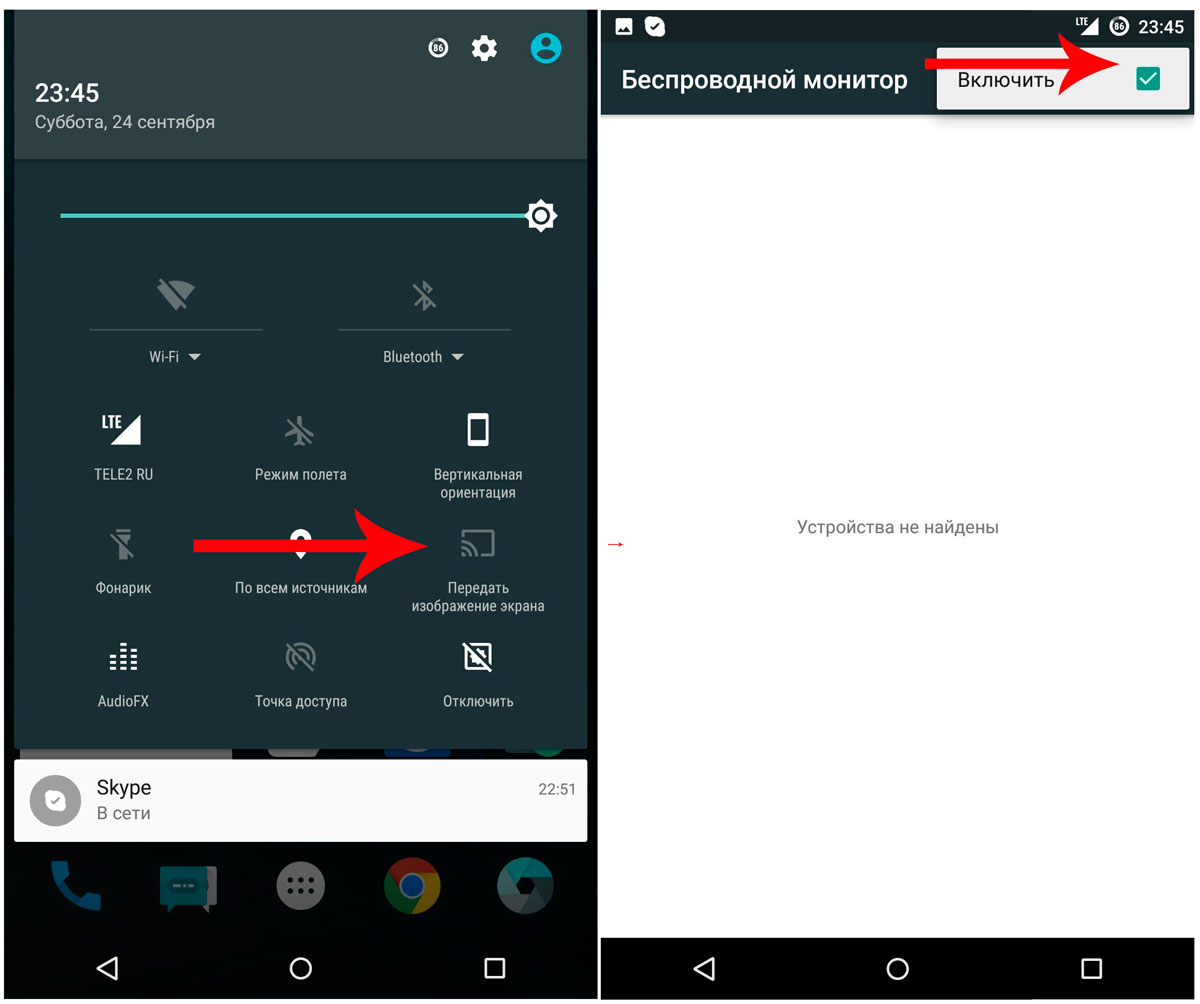
На примере смартфона, который работает на базе Android 6.0 (Meizu MX4), откройте настройки смартфона, перейдите в меню «Дисплей» – «Беспроводной монитор».
Произойдет поиск устройств в радиусе действия беспроводной сети смартфона и телевизора. Выберите доступный для связи интерфейс подключения, и произойдет трансляция изображения экрана смартфона на телевизор.
DLNA (BubbleUpnP, iMediaShare)
Функция позволяет сопрягать устройства в сети Wi-Fi (домашней сети) и осуществлять просмотр файлов в режиме слайд-шоу. Использовать такой вид связи целесообразно, если Ваш телевизор не имеет функции SmartTV, но подключен к приставке AppleTV, DuneHD и др.
Обращаем Ваше внимание, в способе связи смартфона и телевизора по DLNA, невозможно транслировать изображение в режиме «онлайн» на телевизоры, у которых отсутствует функция SmartTV. Для всех остальных, передача изображения в реальном времени – осуществима.
Советуем Вам воспользоваться специально разработанным приложением, которое облегчит процесс настройки передачи данных. Для iOS – iMediaShare, для Android – BubbleUpnP.

Micro-HDMI-HDMI
Одним из самых простых способов, с помощью которого можно подключить смартфон к телевизору, является USB-HDMI кабель. В этом случае на смартфоне должен присутствовать разъем micro-HDMI, а на телевизоре свободный HDMI вход. Если по техническим характеристикам Ваш смартфон не имеет микро-HDMI порта, в таком случае рекомендуем Вам воспользоваться переходником (конвертером) micro-USB-HDMI.
USB или как подключить смартфон к телевизору через USB-кабель?
Как правило, современные поколения телевизоров, имеют порты USB для подключения носителей или устройств передачи данных. Если такой интерфейс присутствует и на Вашем телевизоре, то Вы без проблем можете осуществлять просмотр фотографий и видео со смартфона в режиме USB-накопителя.

Заключение
В рамках статьи мы рассмотрели наиболее популярные способы подключения смартфона к телевизору и передача изображения с экрана на экран в режиме реального времени. Данные решения имеют универсальный характер и подходят к наиболее востребованным моделям смартфонов и телевизоров, таким как iPhone, Samsung, Sony, Meizu и другие. Для облегчения понимания процесса сопряжения телевизора и смартфона, предлагаем Вам воспользоваться блок-схемой, которая приведена ниже.
Как дублировать экран телефона на телевизор
Несмотря на то, что классическое телевидение стремительно теряет популярность, телевизор все равно остается важным гаджетом в доме. Во многом это объясняется возможностью подключить к ТВ-приемнику свой смартфон. Так пользователь сможет смотреть на большом экране ролики с YouTube и фильмы, загруженные в память устройства.
1. По USB кабелю

Когда человек желает подключить телефон к телевизору, он чаще всего обращается к USB-кабелю. Этот небольшой шнур идет в комплекте с любым смартфоном вне зависимости от его ценовой категории. Его первостепенная функция – зарядка гаджета, но также кабель нередко используется для сопряжения с компьютером. А можно ли воспользоваться шнуром для подключения к телевизору?
Конечно, можно. Но в данном случае пользователь столкнется с некоторыми ограничениями. Например, на экран не удастся вывести онлайн-поток. То есть просмотр видео через интернет на телевизоре будет недоступен. Трансляция возможна только с файлами, которые загружены в память устройства.
Если на телевизоре есть разъем USB-A, можно смело переходить к сопряжению:
- Вставьте один конец кабеля в смартфон.
- Другой конец подключите к телевизору.
- На экране смартфона нажмите на всплывающее окошко, которое уведомляет о сопряжении по USB.
- В качестве типа сопряжения выберете «Подключить как медиаустройство».
- Откройте меню телевизора, а затем – раздел «Источник сигнала».
- Нажмите на значок USB.
После того, как указанные действия будут выполнены, можно открыть папки, доступные на мобильном устройстве. Далее нужно перейти в подраздел, где лежит видео, необходимое для просмотра. Также это может быть фотография или музыкальный файл.
Не все телевизоры поддерживают кодеки, которые работают на смартфоне. Поэтому некоторые видео могут не запуститься на ТВ-приемнике.
Одновременно с подключением к телевизору смартфон начнет заряжаться. Таким образом, данный способ сопряжения двух устройств не повлияет на заряд аккумулятора. Смартфон можно положить рядом с телевизором, а дальнейшую навигацию осуществлять через пульт ДУ.
2. По HDMI кабелю

Вторым по популярности шнуром, который используют для вывода картинки на экран телевизора, является HDMI. С ним знакомы все обладатели современных консолей и телевизионных приставок, так как кабель передает и звук, и видео. Кроме того, на экране появляются не только открытые файлы, но и рабочий стол смартфона. В связи с этим управление будет осуществляться не пультом ДУ, а через подключенный мобильный гаджет.
Проблема при сопряжении смартфона с ТВ-приемником заключается в том, что мобильный аппарат не обладает соответствующим разъемом. Во всяком случае его имеет считанное количество моделей смартфонов. Поэтому придется идти в магазин за кабелем USB-HDMI.
Загвоздка в подключении телефона к телевизору по кабелю USB-HDMI выражается в том, что смартфон будет работать как USB-накопитель. То есть вывести на ТВ-приемник картинку с рабочего стола не получится. Можно лишь открывать доступные файлы, используя пульт дистанционного управления, как и в случае с сопряжением по обычному шнуру USB.
Если вас ничего не останавливает, нужно выполнить несколько шагов:
- Подключить шнур стороной USB к телефону.
- Часть с HDMI вставить в телевизор.
- На экране смартфона подтвердить сопряжение в качестве медиаустройства.
- Открыть меню телевизора.
- Перейти в раздел «Подключение» или «Источник сигнала».
- Из предложенных вариантов выбрать HDMI.
Стоит отметить, что при подключении смартфона к телевизору по HDMI все-таки можно выводить информацию с рабочего стола и осуществлять управление мобильным гаджетом. Но для этого понадобятся дополнительные переходники, о которых мы поговорим дальше.
3. SlimPort и MHL

Теперь поговорим об адаптерах, которые позволяют подключить телефон к телевизору не как медиаустройство, а просто вывести информацию с одного экрана на другой. Это значительно удобнее, нежели использовать сопряжение двух устройств как «проигрыватель» и «носитель».
Первый порт на очереди – это MHL. Он представляет собой небольшой блок питания с разъемом HDMI и MicroUSB. Еще один интерфейс MicroUSB находится на проводе. Он будет использоваться для подключения к смартфону.
Перед покупкой порта нужно убедиться, поддерживает ли телефон технологию MHL. Многие бюджетные устройства ее лишены, так что следует обратиться к характеристикам своего мобильного гаджета.
В чем необходимость такого количества разъемов и интерфейсов? Попробуем в этом разобраться, обратившись к их функциональным особенностям:
- Разъем HDMI – в него вставляется провод аналогичного формата, для вывода звука и картинки на экран.
- Разъем MicroUSB используется для подключения MHL к источнику питания.
- MicroUSB на проводе нужен для сопряжения порта со смартфоном.
Прежде чем перейти к подключению одного устройства к другому, следует оговориться, что MHL не обязательно имеет разъем и шнур MicroUSB. Если у вас более современный смартфон, можно приобрести порт с интерфейсом USB-C.
Теперь, разобравшись со всеми нюансами, переходим к подключению:
- Вставьте USB-кабель порта в телефон.
- Подключите MHL к источнику питания.
- Вставьте в разъем HDMI соответствующий кабель.
- Другой конец подключить к телевизору.
После выполнения этих незамысловатых действий изображение с дисплея смартфона должно начать транслироваться на экран телевизора. Все управление осуществляется с мобильного гаджета. Иногда возможны запоздания картинки на долю секунду. Но на качество просмотра это никак не повлияет, так как телевизор будет воспроизводить и видео, и звук.
При подключении смартфона подобным способом рекомендуется деактивировать функцию автоотключения экрана. Так как изображение будет выводиться на телевизор только в том случае, если работает дисплей смартфона.
Еще один схожий с MHL порт – SlimPort. По сути это такой же гаджет. Однако вместо HDMI у него используется DisplayPort. При этом в последнее время на рынке появилось огромное количество Слим-портов именно с HDMI. Так что отличие от ранее рассмотренного MHL будет заключаться в размере. SlimPort чуть меньше.

Кроме того, к достоинствам слим-порта можно отнести отсутствие необходимости подключать его к источнику питания. То есть устройство имеет с одной стороны шнур USB для подключения к телефону и разъем HDMI на другой стороне – для сопряжения с ТВ-приемником.
Подключение происходит схожим с MHL образом:
- Вставить конец порта с USB в телефон.
- Подключить к SlimPort кабель HDMI.
- Другой конец кабеля установить в телевизор.
Затем на экране ТВ-приемника появится прямое изображение со смартфона. Но, понятное дело, что управлять просмотром через телефон, подключенный по проводу не очень удобно. Далее мы рассмотрим беспроводные способы сопряжения, а пока остановимся на стоимости MHL и SlimPort. Первый продается в российской рознице за 300 рублей, а второй – за 600. Разница почти в 2 раза объясняется тем, что слим-порт меньше и не требует подключения к источнику питания.
4. Через Bluetooth
Блютуз – легендарный интерфейс середины нулевых, который использовался для передачи файлов с одного смартфона на другой. По современным меркам скорость настолько низкая, что на отправку mp3-файла может входить до 10 минут. Поэтому сейчас Bluetooth обычно используется для подключения беспроводных девайсов вроде наушников, клавиатуры или мыши.
У многих людей возникнет резонный вопрос: «А хватит ли скорости передачи данных по блютуз для трансляции видео на телевизор?». Ответить на него можно как положительно, так и отрицательно. Многое будет зависеть от того, какую версию Bluetooth поддерживают устройства. Рекомендуется, чтобы это был блютуз 5.0, где скорость передачи достигает 1 Мб/с.
Если и телевизор, и смартфон оснащены датчиком последнего поколения, можно выполнить сопряжение:
- Активировать блютуз на обоих устройствах.
- Войти в настройки телефона и перейти в раздел Bluetooth.
- В списке возможных для подключения устройств выбрать свой телевизор.
- На ТВ-приемнике подтвердить сопряжение.
Для корректной передачи данных по блютуз устройства должны находиться в непосредственной близости. Не дальше 5 метров.
Если все сделано верно, на телевизоре появится проекция экрана смартфона, как в случае с подключением по MHL и SlimPort. Из-за относительно низкой скорости блютуз могут возникнуть периодические подлагивания в передаче изображения.
5. Как дублировать экран телефона не телевизор через Wi-Fi
На сегодняшний день самым эффективным способом сопряжения смартфона и компьютера является подключение через Wi-Fi. Сейчас практически в каждом доме есть беспроводной интернет, и, если ТВ-приемник поддерживает функцию SmartTV, к нему можно подсоединить телефон.
Для сопряжения пользователю понадобится установить специальное программное обеспечение. Ниже разберем самые популярные приложения для Android, которые стоит использовать.
BubbleUPnP for DLNA
- Работает с большинством телевизоров на Смарт ТВ.
- Поддерживает игровые консоли.
- Расширенная поддержка Chromecast.
Web Video Cast
- Возможность смотреть прямые трансляции из интернета.
- Поддержка mp4.
- Новости в приложении.
- Работает по IPTV.
Server Cast
- Совместимо с большинством моделей Смарт ТВ.
- Встроенные плей-листы IPTV.
- Поддержка стриминговых сервисов Apple TV и других.
Несмотря на значительные отличия приложений, подключение смартфона к телевизору происходит одинаково. Пользователю нужно загрузить понравившуюся программу на свой телефон, открыть ее и выбрать сопряжение с ТВ-приемником. Далее на телевизоре появится изображение с экрана смартфона.
При подключении желательно, чтобы оба устройства использовали одну и ту же Wi-Fi сеть.
Трансляция картинки через YouTube
YouTube – самый популярный видеохостинг на планете, который установлен на каждом смартфоне и телевизоре с поддержкой Смарт ТВ. Если человек просто хочет посмотреть видео с Ютуба, ему достаточно открыть фирменное приложение на телефоне, кликнуть на нужное видео и нажать специальную кнопку, которая расположена в верхней части экрана. После выбора своего телевизора картинка сразу начнет транслироваться на экран.
6. Транслируем видео с помощью специальных приставок
Если телевизор не поддерживает функцию SmartTV, но человек хочет оснастить свое устройство всеми функциями современного ТВ-приемника, понадобится специальная приставка. Подобные гаджеты продаются в каждом магазине техники, а также на маркетплейсах вроде AliExpress или JD. В зависимости от магазина и модели, стоимость составит от 1000 до 5000 рублей.
Для управления приставкой понадобится второй пульт. Поэтому подобный способ вывода изображения на экран не пользуется большой популярностью.
Смарт приставку нужно подключить к источнику питания и телевизору при помощи комплектного кабеля HDMI. Далее следует зайти в меню ТВ-приемника и выбрать HDMI в качестве способа сопряжения. Затем на экране появится изображение с приставки. Обычно это операционная система, которая позволяет смотреть видео онлайн и офлайн при условии, что ролик загружен на внутренний накопитель.
Как передать видео с телефона на телевизор

Ежегодно производители увеличивают диагональ экрана смартфонов, что положительно сказывается на комфорте при просмотре видео. При этом наиболее удобный способ просмотра видео – на экране телевизора. Поэтому из статьи вы узнаете, как совместить оба устройства и передавать видео с телефона на экран телевизора.
Способы передачи видео с телефона на телевизор
Доступны два основных способа передачи видео:
Проводной способ предусматривает подключение телефона к телевизору при помощи дата или видео кабеля. Беспроводной метод позволяет обойтись без кабеля, а передача видео осуществляется за счет Wi-Fi сети. У обоих способов имеются как преимущества, так и недостатки. Кроме того не каждый смартфон позволяет передавать видео по кабелю или беспроводной сети, а ещё требуется обеспечение соответствующих условий, иначе настроить передачу видео не получится.
Проводной способ передачи видео
Описанные ниже методы используются в устаревших моделях телефонов и практически не встречаются в моделях после 2016 года выпуска.
Способ 1: USB соединение
Если телевизор оснащен USB портом, для передачи видео достаточно обычного кабеля синхронизации. В режиме передачи данных телефон отображается в виде съемного носителя информации, словно в телевизоре установлен обычный USB флеш накопитель. Для этого после подключения часто требуется выбрать режим соединения – передача данных или USB накопитель. Навигация и взаимодействие с контентом выполняется за счет внутренних средств телевизора.
Основные преимущества
- Простой и доступный метод передачи видео.
- Не требуется наличие Wi-Fi сети и другого оборудования.
Основные недостатки:
- В некоторых моделях телевизоров отсутствует USB порт.
- Доступен просмотр только локального видео.
- Возможны задержки при доступе к видео высокого качества.
Способ 2: HDMI подключение
До 2013 года производители смартфонов выпускали модели с microHDMI портом. При подключении смартфона к телевизору через HDMI порт на экран автоматически выводится картинка происходящего на дисплее смартфона. В частности воспроизведение локального или потокового видео. Если же в телевизоре нет HDMI, подойдет другой цифровой или аналоговый разъем, но в таком случае придется отдельно докупать переходник.

Изображение меню смартфона после подключения через HDMI.
Большинство современных смартфонов не поддерживают HDMI подключение. Исключение – некоторые модели с портом USB-C 3.1 и поддержкой функции передачи видео по кабелю.

MicroHDMI порт в смартфоне Motorola Atrix HD.
Основные преимущества
- Простой и доступный способ подключения.
- Подходит для просмотра локального или потокового видео.
- Не требуется наличие сетевого или другого оборудования.
Основные недостатки:
- HDMI поддерживает только старые смартфоны или несколько современных флагманов с портом USB-C 3.1.
- Требуется длинный HDMI кабель для взаимодействия на расстоянии.
- Требуется покупка дополнительных переходников, если в телевизоре нет HDMI порта.
- В процессе работы экран постоянно активен, поэтому требуется подвод дополнительного питания для подзарядки телефона.
Способ 3: MHL соединение
MHL аналог HDMI, только для подключения не требуется дополнительный microHDMI порт. В MHL доступна передача видео через USB порт. Схема работы и подключения аналогична HDMI – достаточно сопряжения при помощи кабеля microUSB-HDMI.
Технология MHL просуществовала вплоть до 2016 года, после чего производители отказались от дальнейшего использования в пользу беспроводных методов передачи видео. Кроме того распространение MHL ограничивалось преимущественно смартфонами производства Samsung.
Основные преимущества:
- Легкий и доступный способ передачи видео.
- Позволяет просматривать локальный и потоковый контент.
- Нет необходимости в наличии сетевого и другого оборудования.
Основные недостатки:
- Технология доступна только в некоторых устаревших моделях телефонов.
- Требуется кабель достаточной длины для управления на расстоянии.
- Для передачи видео используется энергия смартфона, что приводит к быстрой разрядке батареи. Поэтому для продолжительного просмотра требуется подключение дополнительного питания.
Беспроводной способ передачи видео
Наиболее распространенный метод передачи видео в современных смартфонах. Так же один или несколько способов работает на устаревших телефонах с 2012 года выпуска или позже. Для сопряжения требуется «умный» телевизор с поддерживаемыми Wi-Fi протоколами. Если телевизор не поддерживает ту или иную функцию, для добавления протокола подойдет соответствующий модуль – Chromecast или аналоги AnyCast, EasyCast и т.д.
Способ 1: Wi-Fi Direct
Данный метод позволяет объединить телевизор и телефон в одну сеть, без использования Wi-Fi роутера. При этом подключение доступно при условии поддержки Wi-Fi Direct на обоих устройствах.
Инструкция:
На телевизоре откройте меню настроек. Активируйте Wi-Fi, после чего включите функцию Wi-Fi Direct.
Далее на смартфоне откройте раздел настроек.

Выберите Wi-Fi, после чего включите опцию.

Затем нажмите на кнопку в виде трех точек, где выберите пункт «Дополнительные функции».


Выберите пункт «Wi-Fi Direct».

В следующем меню дождитесь, пока смартфон обнаружит телевизор. А затем выберите найденный телевизор.

В этот момент на телевизоре появится уведомление о подключении. Убедитесь, что это ваше устройство, после чего разрешите подключение.
После установки связи используйте в телефоне функцию отправить или поделится, что бы просмотреть видео на телевизоре.
Основные преимущества:
- Подключение к телевизору без Wi-Fi роутера.
- Свобода передвижения, так как беспроводное соединение позволяет взаимодействовать с телевизором на расстоянии и без провода.
- Возможность подключения сразу нескольких устройств.
Основные недостатки:
- Требуется поддержка Wi-Fi Direct на обоих устройствах.
- Дальность передачи данных ограничена несколькими метрами, поскольку в телевизоре и телефоне нет мощных антенн.
Способ 2: Wi-Fi сеть телевизора
Если на смартфоне не доступен Wi-Fi Direct, но функция поддерживается телевизором, для сопряжения подойдет и обычная Wi-Fi сеть. В таком случае «организатором» сети выступит телевизор.
Инструкция:
На телевизоре активируйте функцию Wi-Fi Direct. Выберите вариант ручного подключения. На экране телевизора появится название точки доступа и пароль.
На смартфоне откройте раздел Wi-Fi.
Активируйте беспроводной модуль.
В списке предложенных сетей выберите сеть, что указана на экране телевизора. Введите пароль, что так же отображается на экране телевизора.
Основные преимущества:
- Не требуется сетевое оборудование или кабель.
- Не обязательное наличие Wi-Fi Direct на смартфоне.
Основные недостатки:
- Нельзя пользоваться интернетом в процессе подключения.
- Область работы ограничена радиусом действия антенны телевизора.
Способ 3: Беспроводной дисплей
Данный метод работает по принципу Wi-Fi Direct. При этом подключение упрощено и добавлено больше возможностей за счет дублирования экрана. После подключения на телевизоре отображается изображение экрана смартфона. Это позволяет смотреть видео, фотографии, играть или пользоваться интернетом при помощи большого экрана. Полноценная работа возможна только при условии поддержки функции смартфоном и телевизором.
Инструкция:
На телевизоре активируйте режим подключения «дублирование экрана» или Screen Mirroring.
На смартфоне откройте раздел настроек.

Далее пункт «Экран».

В следующем окне опуститесь вниз до пункта «Трансляция» или «Беспроводной экран.

В следующем меню дождитесь, пока отобразится телевизор, после чего выполните подключение.
Основные преимущества:
- Дублирование экрана позволяет просматривать видео, играть или пользоваться интернетом.
- После подключения к телевизору Wi-Fi модуль остается свободен, что позволяет пользоваться беспроводным интернетом.
- Возможность использовать смартфон для просмотра потоковых трансляций.
Основные недостатки:
- Рассинхронизация по времени между происходящим на телефоне и телевизоре. Не мешает при просмотре видео, но ухудшает игровой процесс.
- Требуется поддержка функции со стороны смартфона и телевизора.
Вывод
В статье подробно описано, как передать видео с телефона на телевизор. Проводной метод практически не используется в современных методах и полностью заменен беспроводным. Беспроводной способ подключения удобный, так как лишен возни с проводами. При этом такое подключение доступно только на современных телевизорах с поддержкой Wi-Fi и сопутствующих технологий. Если же телевизор современный, но лишен беспроводных технологий, добавить соответствующие функции позволят цифровые медиаплееры – Chromecast или китайские аналоги.
А вы подключаете телефон к телевизору? Поделитесь в комментариях, какой способ считает наиболее удобным.
Источники:
http://protect-sc.ru/76-kak-translirovat-video-s-telefona-na-televizor-ili-kompyuter.html
http://tarifkin.ru/mobilnye-sovety/kak-dublirovat-ekran-telefona-na-televizor












